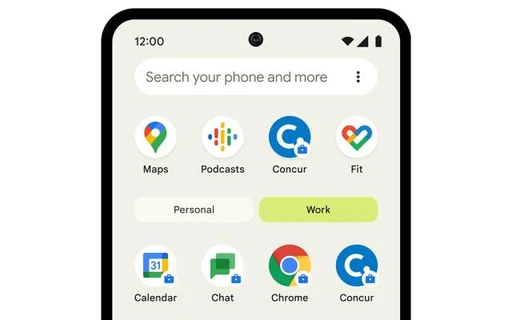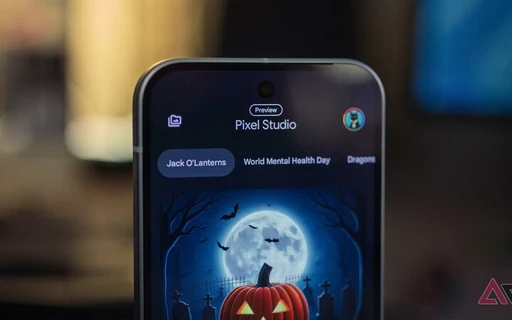آموزش ساخت اپل آی دی به صورت ساده و رایگان
اپل آی دی مهمترین بخش در اکوسیستم سرویسهای اپل محسوب شده و به کاربران اجازه استفاده از سرویسهای کاربردی و متفاوت این شرکت را میدهد. در این مطلب آموزشی، نحوه ساخت اپل آی دی به صورت ساده و رایگان را به شما نمایش خواهیم داد.
اپل آی دی از اهمیت فراوانی در اکوسیستم اپل برخوردار است و امکان تعامل یکپارچه با سرویسهای متعدد و کاربردی این شرکت را برای کاربران فراهم میکند. در سالهای گذشته، ساخت اپل آی دی با توجه به محدودیتهای کاربران ایرانی مقداری دشوار بود و همین امر موجب آن شد تا برخی از فروشندگان موبایل، اپل آی دیهای آماده را با قیمتهایی بالا به کاربران بفروشند.
خوشبختانه، روشهای بسیار سادهای برای ساخت اپل آی دی وجود دارد و شما میتوانید بدون پرداخت هیچ هزینه اضافی، اپل آی دی اختصاصی خود را ایجاد کنید. در ادامه این مطلب، بهترین و بیدردسرترین روش ساخت اپل آی دی را با شما در میان خواهیم گذاشت؛ با ما همراه باشید.
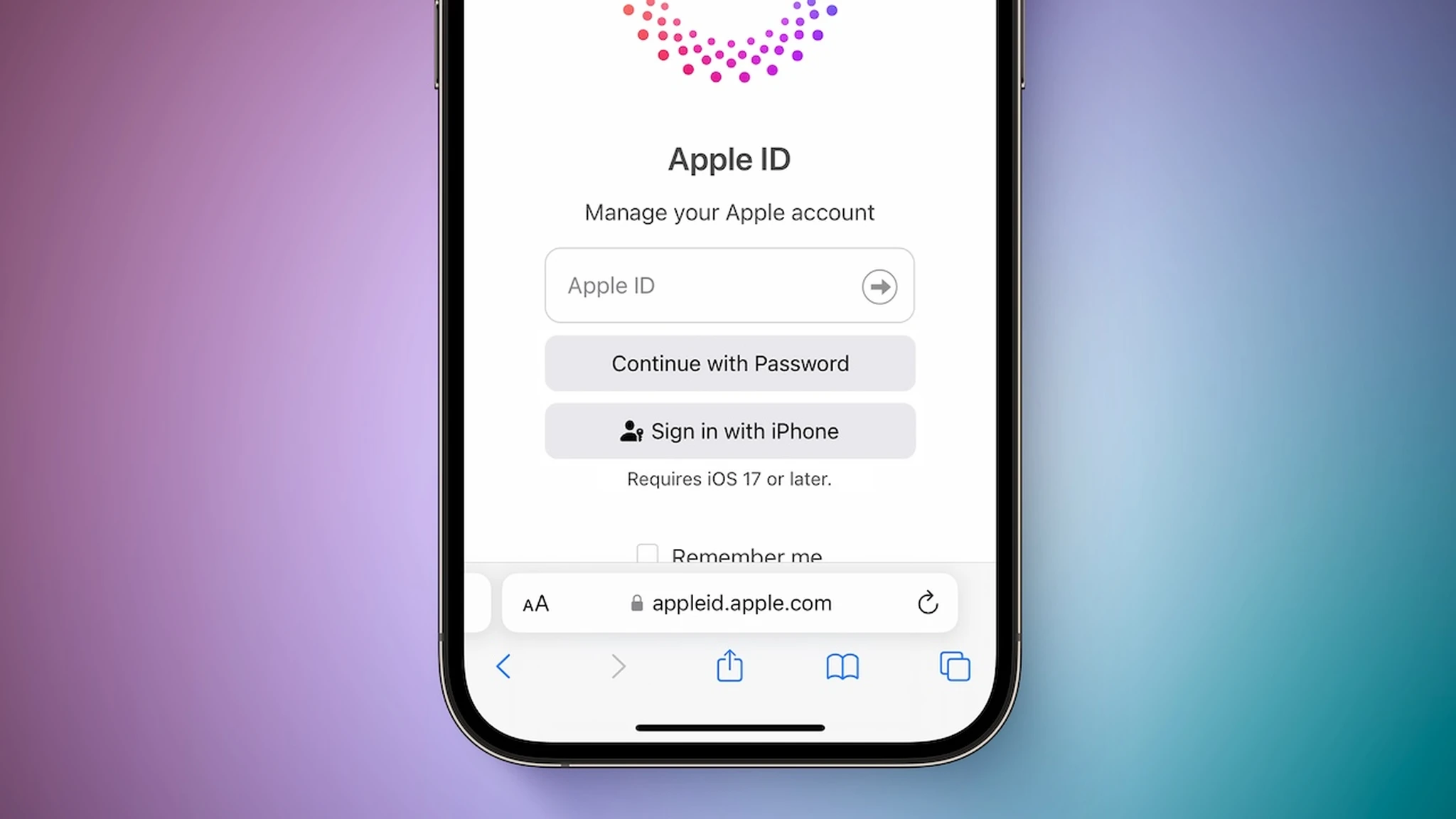
چگونه اپل آی دی اختصاصی خود را بسازیم؟
بهترین و سادهترین راه برای ساخت اپل آی دی، استفاده از سرویس استریمینگ موسیقی اپل موزیک است. در صورتی که از گوشیهای اندرویدی استفاده میکنید؛ این اپلیکیشن را از طریق گوگل پلی روی دستگاه خود نصب کنید و در سوی دیگر، کاربران آیفون و کامپیوتر نیز با مراجعه به وبسایت اپل موزیک امکان انجام این کار را دارند.
پس از ورود به اپلیکیشن یا وبسایت اپل موزیک، روی گزینه Sign In تپ کنید. در صفحه باز شده، گزینه Create Apple ID را انتخاب کنید. اطلاعات خود مانند آدرس ایمیل، نام و نام خانوادگی، تاریخ تولد و پسوورد را وارد کرده و سپس گزینه Next را لمس کنید.
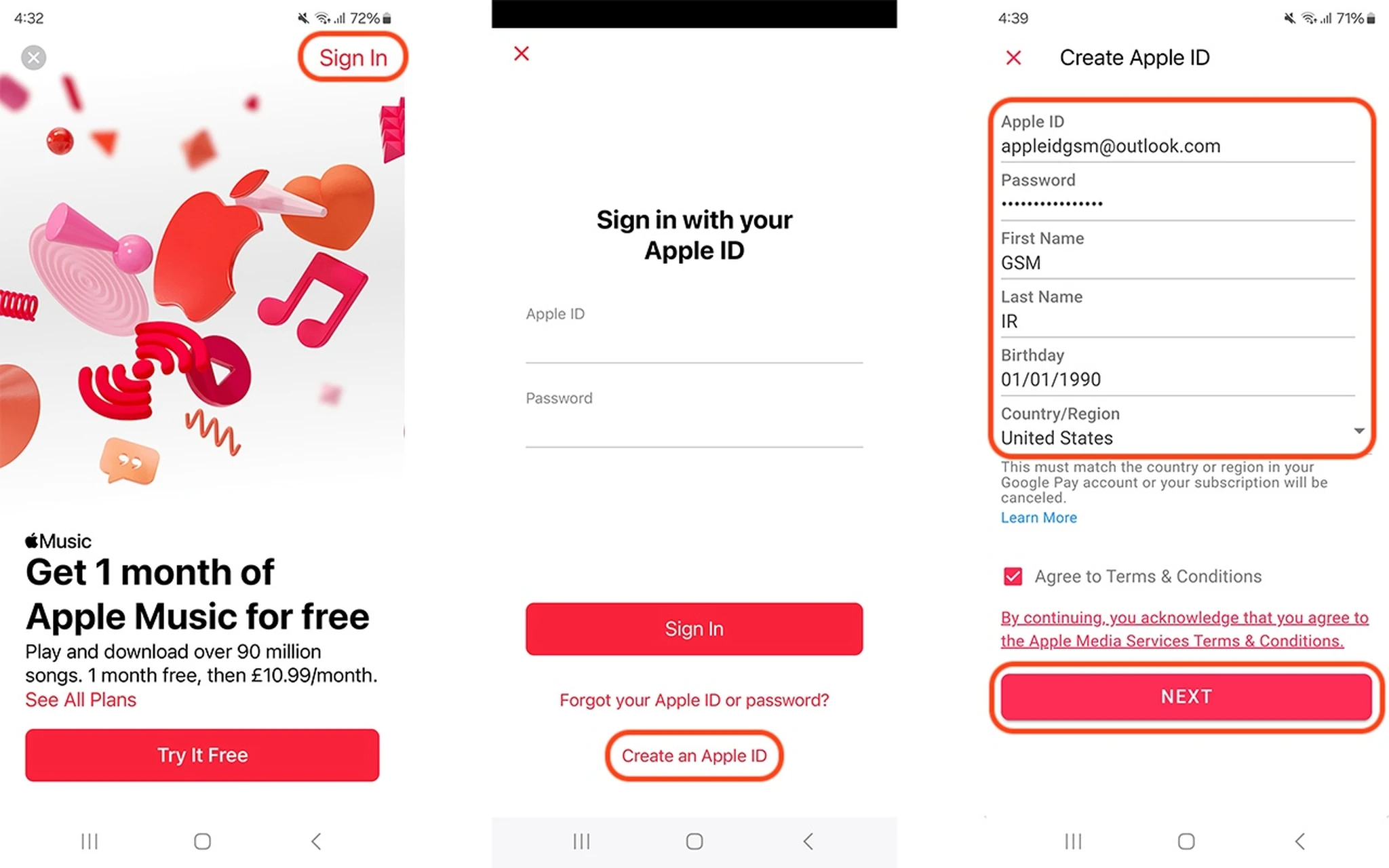
یک کد تایید به ایمیل شما ارسال خواهد شد؛ آن را وارد کرده و سپس روی دکمه Continue تپ کنید.
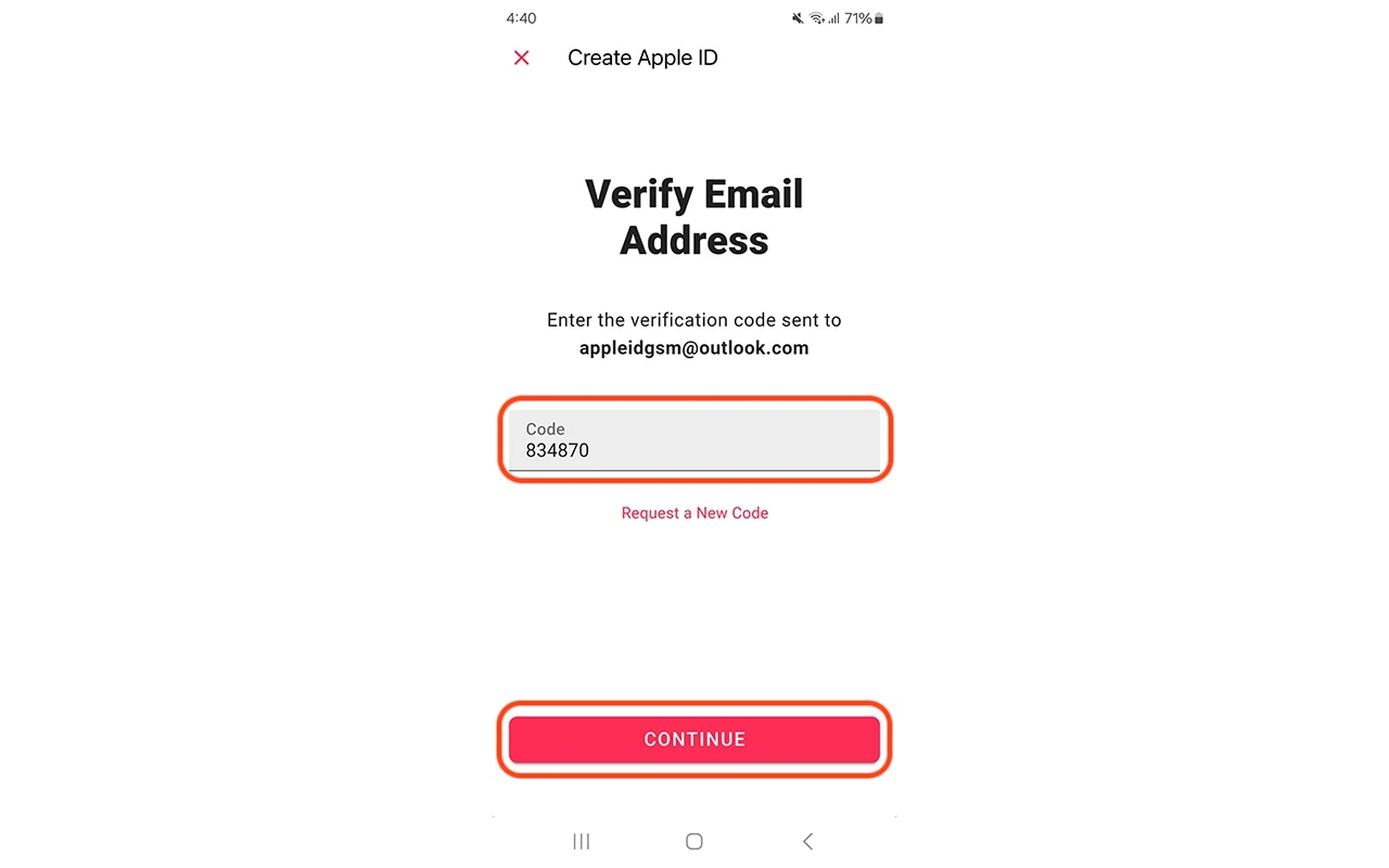
پس از انجام این کار، فرآیند ساخت اپل آی دی اختصاصی شما به همین سادگی کامل شده و امکان استفاده از آن را خواهید داشت. لازم به ذکر است که برای استفاده از برخی سرویسهای خاص اپل، نیاز به تهیه یک شماره مجازی گوگل وویس برای فعالسازی تایید دو مرحلهای را دارید. این شمارهها با قیمت حدودی ۱۰ تا ۱۲ دلار در فروشگاههای اینترنتی معتبر قابل تهیه هستند.
درباره این روش ساده و کاربردی برای ساخت اپل آی دی چه میاندیشید؟ در صورتی که سوالی دارید یا طی این پروسه به مشکل خاصی برخورد کردهاید؛ در بخش نظرات با ما و سایر کاربران جی اس ام همراه باشید.
برچسبها: